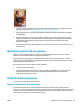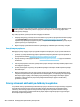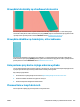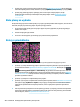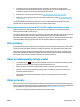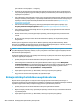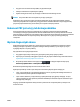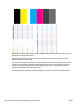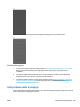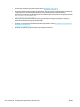HP DesignJet T2500 Multifunction Printer User Guide
1. Spróbuj użyć wyższych ustawień jakości wydruku (zobacz Drukowanie na stronie 74). Na przykład jeśli
suwak Print Quality (Jakość druku) ustawiono w pozycji Szybkość, spróbuj ustawić go w pozycji Jakość.
2. Spróbuj użyć grubszego papieru, wybierając jeden z zalecanych rodzajów papieru, taki jak
HP Heavyweight Coated Paper lub HP Super Heavyweight Paper. Zobacz Zamawianie papieru
na stronie 178.
Białe plamy na wydruku
Na wydruku mogą być widoczne białe punkty. Przyczyną są prawdopodobnie włókna papieru, kurz lub utrata
materiału, którym jest powleczony papier. Aby uniknąć tego problemu:
1. Przed drukowaniem spróbuj ręcznie wyczyścić papier za pomocą pędzelka, aby usunąć wypadające
włókna i inne cząstki.
2. Zawsze zamykaj pokrywę drukarki.
3. Chroń role i arkusze papieru, przechowując je w pokrowcach lub pojemnikach.
Kolory są niedokładne
Jeśli kolory na wydruku nie odpowiadają oczekiwaniom, spróbuj wykonać następujące czynności:
1. Sprawdź, czy rodzaj załadowanego papieru odpowiada rodzajowi wybranemu na panelu przednim i w
oprogramowaniu. Zobacz Wyświetlanie informacji o papierze na stronie 68. Naciśnij też opcje ,
, Konserwacja jakości papieru > Stan kalibracji, aby sprawdzić stan kalibracji koloru. Jeśli stan
ma wartość Oczekiwanie lub Nieaktualne, należy przeprowadzić kalibrację kolorów: zobacz Kalibracja
kolorów na stronie 112. Jeśli wprowadzone zmiany spowodowały rozwiązanie problemu, można
ponownie wydrukować zadanie.
2. Sprawdź, czy drukujesz na odpowiedniej stronie papieru.
3. Sprawdź, czy korzystasz z odpowiednich ustawień jakości wydruku (zobacz Drukowanie na stronie 74).
Jeśli wybrano opcję Szybkość lub Szybka, kolory mogą być niezbyt dokładne. Jeśli zmiana ustawień
jakości druku spowodowała rozwiązanie problemu, można w tym punkcie ponownie wydrukować
zadanie.
4. Jeśli używasz funkcji zarządzania kolorami aplikacji, sprawdź, czy używany profil kolorów odpowiada
wybranemu rodzajowi papieru i ustawieniom jakości druku. Jeżeli nie masz pewności, jakich ustawień
kolorów używać, zobacz Zarządzanie kolorami na stronie 111.
204 Rozdział 21 Rozwiązywanie problemów z jakością druku PLWW